
1.了解元器件封装
(1)元器件封装的含义 元器件封装指的是实际元器件的外观形状和焊盘位置,包括了实际元器件的外形尺寸、所占空间位置、各引脚之间的间距等。要想把元器件放置在PCB上,就必须做到以下两点:
1)元器件封装的焊盘与实际元器件的引脚位置一样;
2)元器件封装的形状与实际的元器件的轮廓形状基本一致。
在使用元器件封装之前,必须要事先知道元器件封装的名称,元器件封装的指定可以在原理图中的元器件属性对话框中“Footprint”设置项内指定,也可以在引进网络表时,在网络表中直接输入或修改元器件封装。
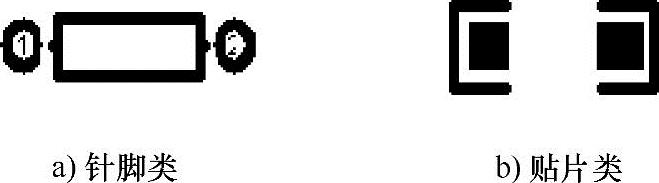
图4-2 电阻封装
元器件封装分为针脚类封装与表面贴片类封装(SMD)两大类。以电阻为例,电阻有传统的针脚类封装,如图4-2a所示,这种元器件体积较大,电路板必须钻孔才能安放,完成钻孔后,插入元器件,然后再焊锡;电阻也有表面贴片类封装,这种电阻不必钻孔,其焊盘只限于表面板层,用钢膜将半熔状锡膏倒入电路板,再把SMD元器件放上,即可焊接在电路板上。
常见的标准的元器件封装名称一般是由“元器件类型+焊盘距离(或焊盘数)”组成的,如电阻AXIAL0.3可拆成AXIAL和0.3,AXIAL翻译成中文就是轴状的,0.3则是该电阻在印制电路板上的两个焊盘间的距离300mil(英制单位)。而8031单片机的封装DIP40中的DIP是指双列直插元器件,40是指共有40个引脚。
(2)常见元器件的封装
1)电阻。针脚类电阻及无极性双端元器件的标准封装为AXIAL0.3~AXIAL1.0。电阻体积的大小完全是按该电阻的功率来决定的,电阻功率不同,电阻体积的大小也不同,一般1/4W甚至1/2W的电阻,都可以用AXIAL0.3元器件封装,而功率大一点的电阻,可用AXIAL0.4或AXIAL0.5。
贴片类电阻的封装名称表示的是封装尺寸,与具体阻值没有关系。但封装尺寸与功率有关,如0805贴片电阻的功率为1/8W,0805表示其具体尺寸为80mil(长)×50mil(宽),如图4-2b所示。
2)电容。电容分无极性和有极性两种。对于针脚类无极性电容,封装为RAD0.1~RAD0.4;对于针脚类有极性电容如电解电容,其封装为RB.2/.4、RB.3/.6等,其中“.2”为焊盘间距,“.4”为电容圆筒的外径,一般小于100μF的电容用RB.1/.2,100~470μF的电容用RB.2/.4,大于470μF的电容用RB.3/.6。具体形状如图4-3所示。
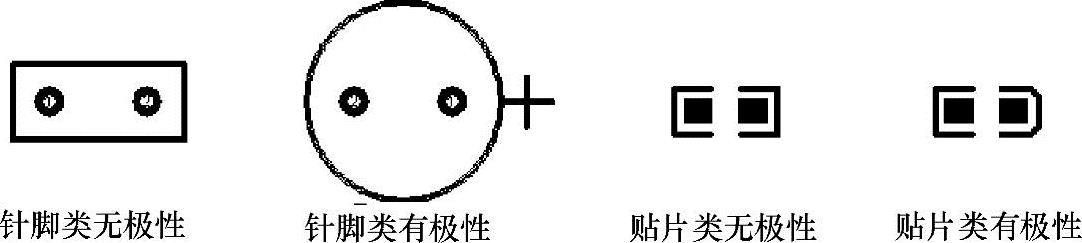
图4-3 电容封装
3)二极管。针脚类二极管的封装与电阻类封装类似,不同的地方是二极管有正负之分。其封装名称为DIODE-0.4(小功率)、DIODE-0.7(大功率),具体形状如图4-4所示。
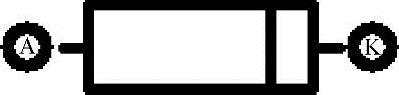
图4-4 二极管封装
4)晶体管。晶体管的封装根据其外形及功率选取:大功率的晶体管,使用TO-3;中功率的晶体管,如果是扁平的,使用TO-220,如果是金属壳的,使用TO-66;小功率的晶体管,使用TO-5、TO-46、TO-92A等。但是,3个脚中哪个是E(发射极)、B(基极)、C(集电极),最好根据具体元器件来确定。
5)集成电路。常用的集成电路IC有三种封装:DIPxx、SIPxx、SO-xx,如图4-5所示。DIPxx是双列直插的元器件封装,如DIP8就是双排,每排有4个引脚,两排间距离是300mil,焊盘间的距离是100mil;SIPxx是单排直插的封装;SO-xx是贴片的双列封装。

图4-5 常用集成电路的封装
(3)选择封装形式的基本原则 Protel 99 SE提供了非常多的封装库,大部分的标准封装都可以在封装库里轻松找到,此外,各种常用的分立元器件,如电阻、电容、二极管等,都可以在封装库里找到。电子元器件的封装形式种类很多,同一元器件也有可能有好多种封装形式,同一种封装形式也可以选择不同类型的插座。在选择时容易感到困扰,不知道如何去选择。因此正确理解封装的概念选择正确的封装,对创建元器件封装非常重要。在选择封装形式时应该考虑以下几个原则:
1)元器件要提供有封装。在选择元器件的时候,一般选用元器件属性本身提供的封装。
2)作品空间的大小原则。作品空间大小决定了PCB的尺寸和外形。如果空间足够大,可以根据其他因素来选择封装,如果空间比较小,尽量选择小的封装。
3)成本要求。在实际应用工程中,成本是永远要考虑的问题。不过,这只是一般原则,设计者可以根据实际情况来作具体的分析。
2.启动元器件封装编辑器
(1)新建PCB元器件封装库文档 在设计数据库管理器界面中执行“File”→“New”菜单命令,系统弹出如图4-6所示的新建文档界面对话框。
双击该对话框中的“PCB Library Document”图标,或者选中该图标后,单击“OK”按钮,即可创建一个新的元器件封装库文件。新建的元器件封装库文件的文件名默认为“PCBLIB1.LIB”,如图4-7所示,用户可以输入新的文件名,但文件扩展名“.LIB”不可更改。
(2)启动元器件封装编辑器 双击图4-7中的PCB元器件封装库文件图标,就进入了如图4-8所示的PCB元器件封装编辑器界面。从图4-8可以看到,进入元器件封装编辑器后,系统自动建立了一个默认名为“PCBCOMPONENT_1”的元器件封装。此时可以直接在绘图区进行元器件封装的绘制。
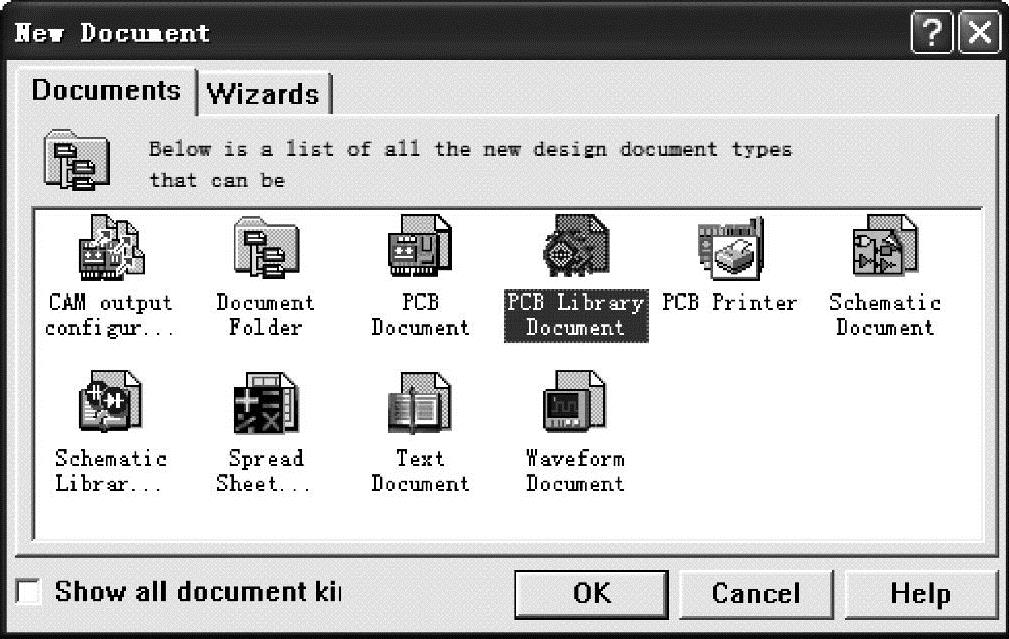 (www.xing528.com)
(www.xing528.com)
图4-6 新建文档界面
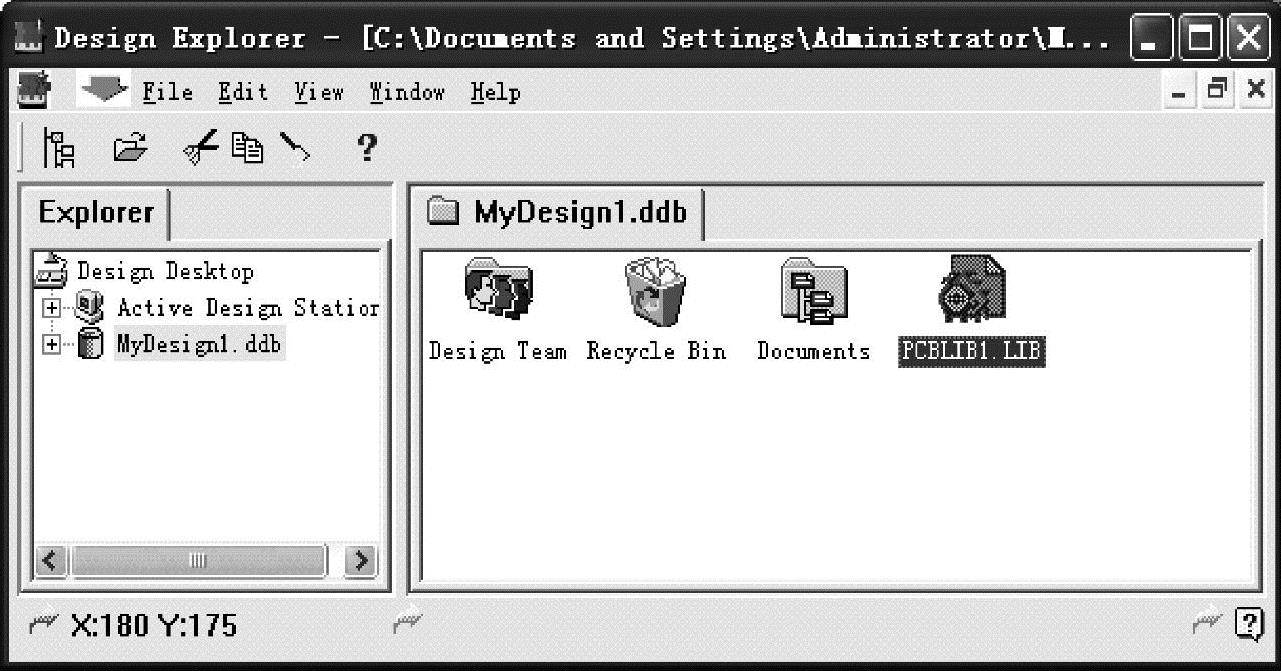
图4-7 新建元器件封装库文件
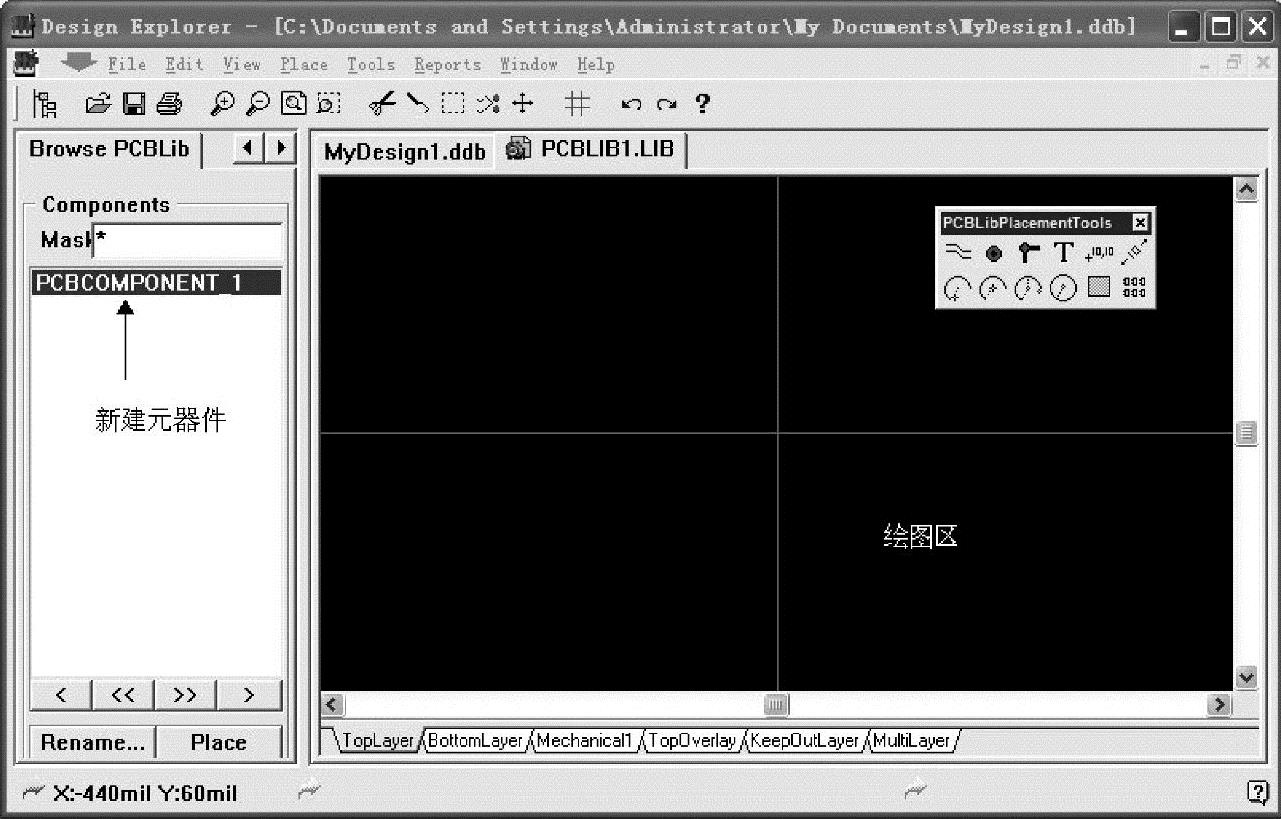
图4-8 元器件封装编辑器界面
3.元器件封装编辑器的界面管理
(1)主菜单 PCB元器件封装编辑器有8个主菜单,每个菜单下均有相应的子菜单,某些子菜单还有多级子菜单,此类菜单选项后面有三个点号,如“Preference...”。主菜单与原理图编辑器和原理图元器件库编辑器的主菜单有相同之处,但因它们所处的工作环境不同,完成的功能存在差异。主菜单中的8个菜单命令功能如表4-2所示。
表4-2 主菜单功能说明
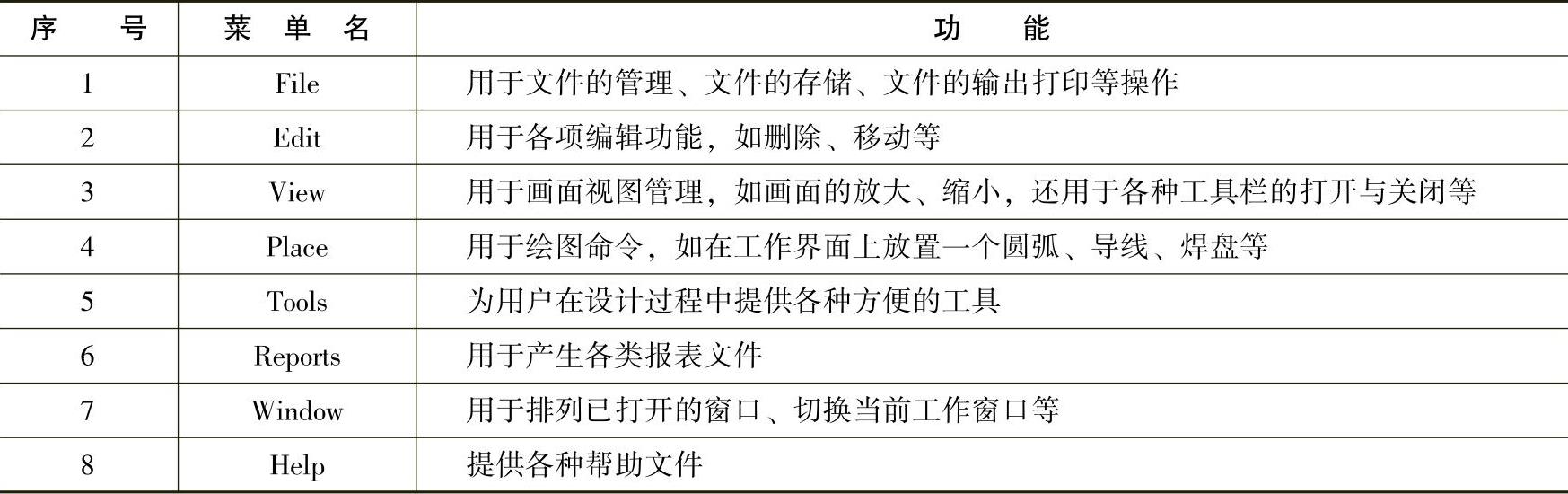
(2)主工具栏 主工具栏如图4-9所示,它提供了各种图标按钮,按下工具栏中的图标按钮,可以方便快捷地执行各种命令或功能,如打印、存盘、放大、缩小、剪切、粘贴等。主工具栏图标对应的功能如表4-3所示。主工具栏被关闭而不显示时,可通过“View”→“Toolbars”→“Main Toolbar”菜单命令打开。将鼠标移动到主工具栏任一图标按钮上,单击鼠标右键,将会弹出一个快捷菜单,如图4-10所示。该快捷菜单用于调整主工具栏在编辑器中的位置。“Toolbar Properties...”用于设置工具栏的属性;“Left”、“Right”、“Top”和“Bottom”分别用于将该工具栏放置于主窗口的左边、右边、顶部和底部;“Hide”用于将主工具栏隐藏。

图4-9 主工具栏
表4-3 主工具栏图标按钮功能
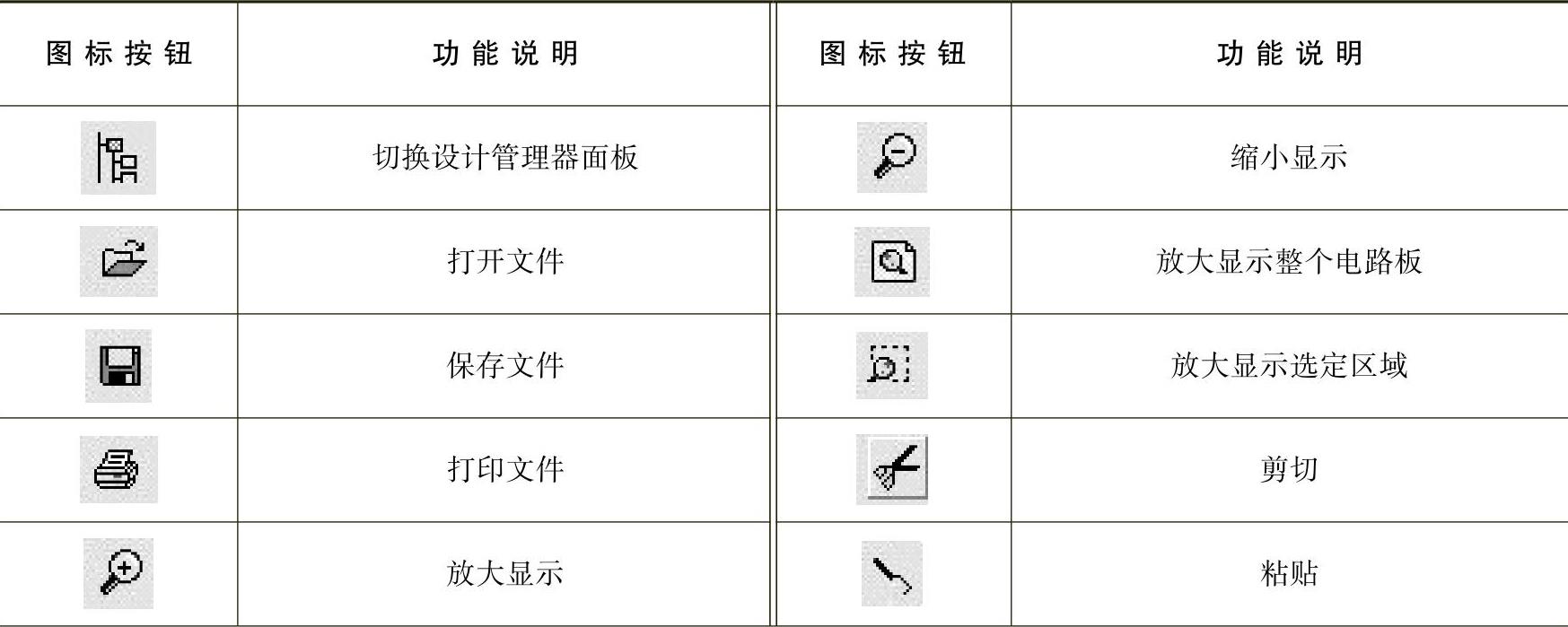
(续)
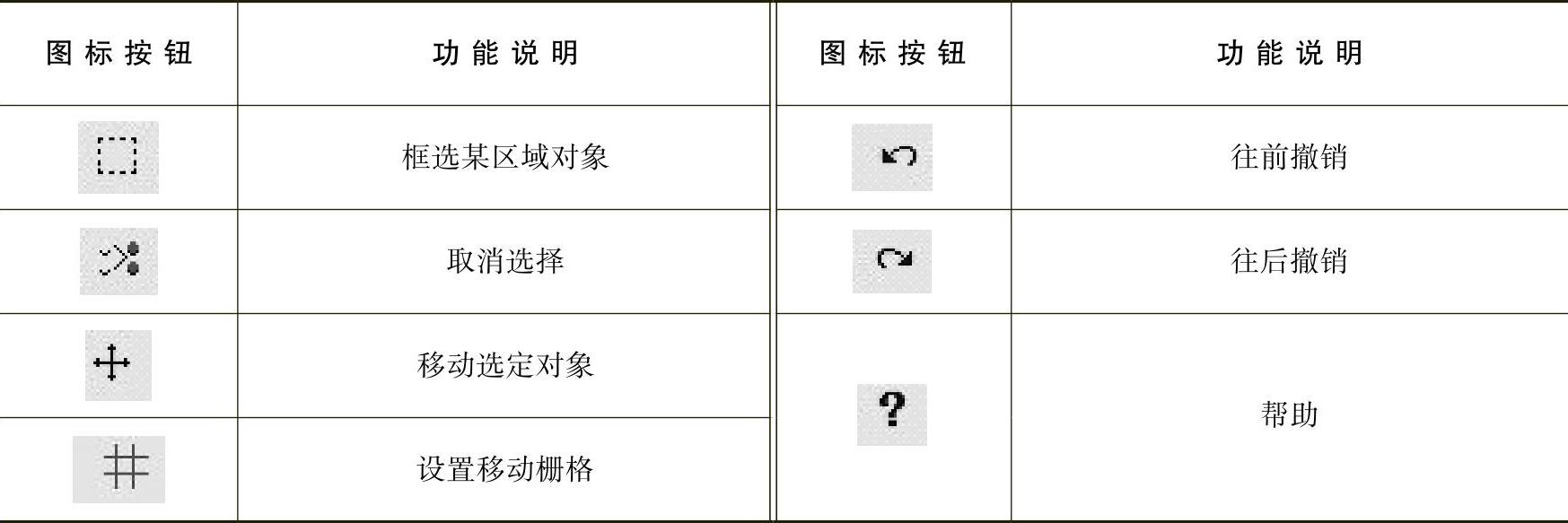
(3)绘图工具栏 PCB元器件封装编辑器提供了一个功能丰富的绘图工具栏,如图4-11所示。按下该工具栏中的对应图标,可以在编辑区域放置各种图件,如导线、焊盘、过孔、文本、坐标、尺寸标注等。有时该工具栏也可能被隐藏,这时需要通过菜单命令“View”→“Toolbars”→“Customize...”打开,然后选中“PCBLibPlacementTools”选项即可重新显示该工具栏。绘图工具栏上对应的图标按钮功能如表4-4所示。
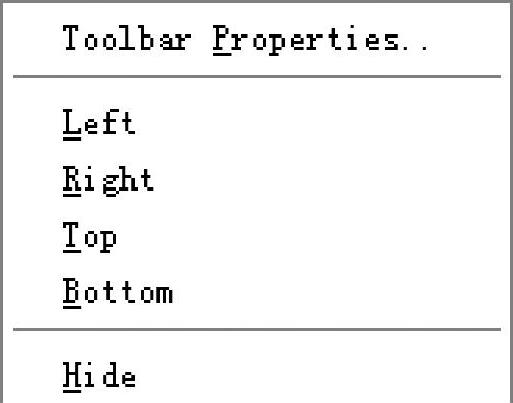
图4-10 快捷菜单命令
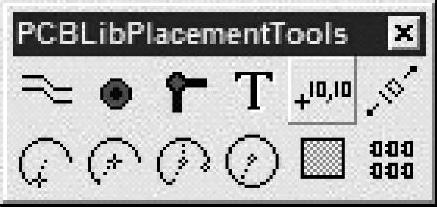
图4-11 绘图工具栏
表4-4 绘图工具栏按钮功能

(4)状态栏与命令行 状态栏和命令行显示在主窗口的最下方,如图4-12所示。它们用于指示当前系统所处的状态和正在执行的命令,与原理图元器件库编辑器的状态栏和命令行的功能类似,打开或关闭状态栏和命令行,可分别通过执行菜单命令“View”→“Status Bar”和“View”→“Command Status”来完成。
(5)快捷菜单 在编辑区的空白处,单击鼠标右键,则会弹出如图4-13所示的快捷菜单。利用快捷菜单进行编辑,将使操作变得非常便捷,其效果相当于使用主菜单进行操作。

图4-12 状态栏和命令行
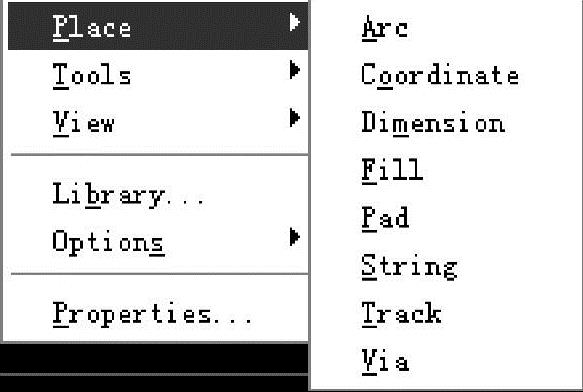
图4-13 快捷菜单
免责声明:以上内容源自网络,版权归原作者所有,如有侵犯您的原创版权请告知,我们将尽快删除相关内容。




